كيفية إنشاء قصة على فيسبوك

قصص فيسبوك يمكن أن تكون ممتعة جداً. إليك كيفية إنشاء قصة على جهازك الأندرويد أو الكمبيوتر.

Snapchat عبارة عن شبكة اجتماعية ممتعة لمشاركة اللحظات والقصص ومقاطع الفيديو مع متابعيك وأصدقائك وعائلتك في لحظة. ومع ذلك، قد تؤدي بعض الأخطاء والمشكلات العرضية في التطبيق إلى إضعاف التجربة. أحد هذه الأمثلة هو عندما يفشل تطبيق Snapchat في تشغيل مقاطع الفيديو على جهاز Android أو iPhone.
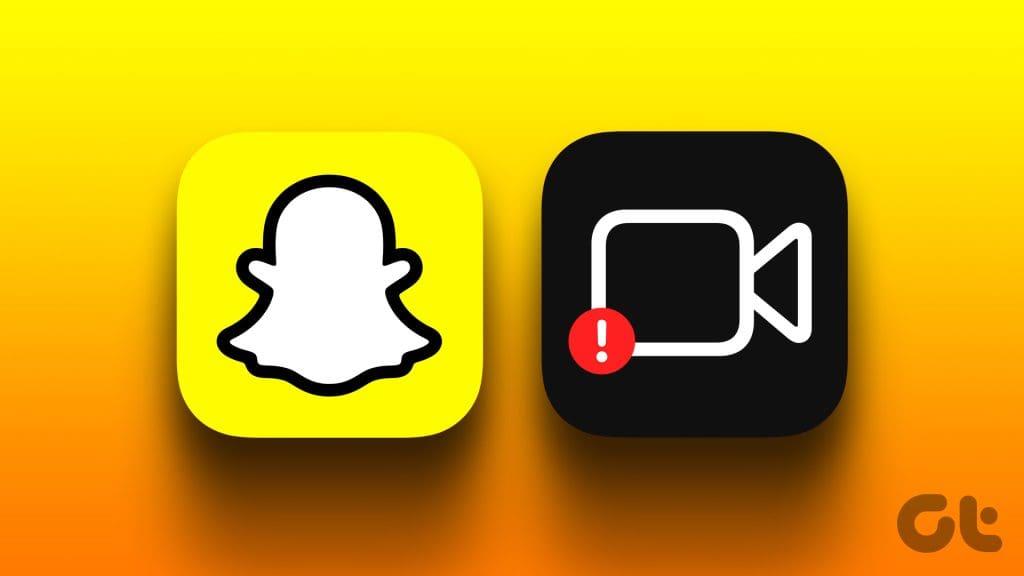
سواء كنت تواجه مشكلات في تشغيل الفيديو في محادثات Snapchat أو الذكريات أو Spotlight، يمكن أن يساعدك هذا الدليل في حل جميع هذه المشكلات. لذلك، دون مزيد من اللغط، دعونا نبدأ.
قد يقودك اتصال الإنترنت البطيء أو غير المتسق إلى الاعتقاد بوجود مشكلات في تطبيق Snapchat. وبالتالي، قبل تجربة أي شيء آخر، عليك أولاً التحقق من اتصالك بالإنترنت. يمكنك القيام بذلك عن طريق فتح متصفح الويب وتحميل بعض مواقع الويب، أو إجراء اختبار سرعة الإنترنت .
إذا كان الإنترنت لديك يعمل بشكل جيد، فتابع الإصلاحات الموضحة أدناه.
2. فرض إغلاق التطبيق وإعادة فتحه
قد تؤدي المشكلات المؤقتة في تطبيق Snapchat أحيانًا إلى منعه من تحميل مقاطع الفيديو على جهاز Android أو iPhone. يمكنك محاولة إغلاق تطبيق Snapchat بالقوة وإعادة فتحه لمعرفة ما إذا كان ذلك مفيدًا.
لفرض إغلاق Snapchat على جهاز Android، اضغط مطولاً على أيقونة التطبيق الخاص به ثم اضغط على أيقونة "i" من القائمة التي تظهر. في صفحة معلومات التطبيق، اضغط على خيار فرض الإيقاف في الأسفل.

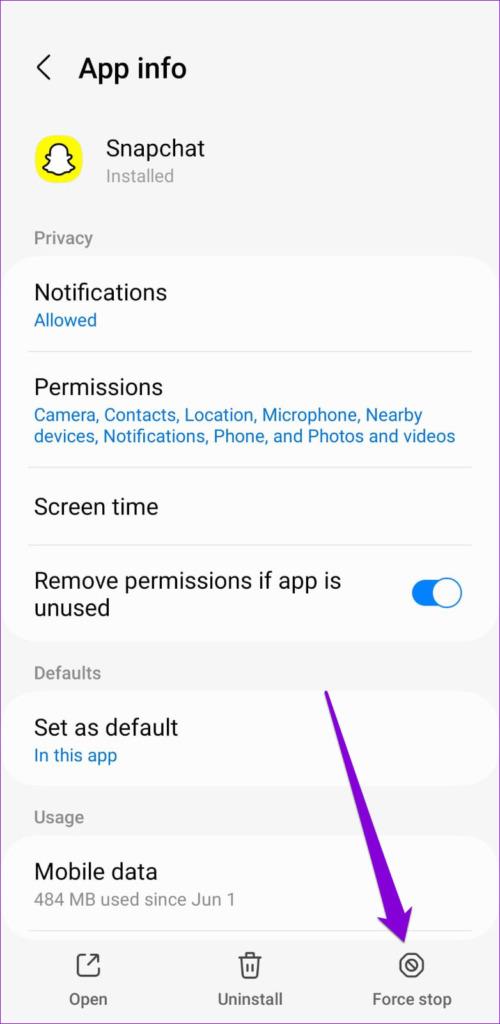
بالنسبة لأولئك الذين يستخدمون Snapchat على iPhone، اسحب لأعلى من أسفل الشاشة (أو اضغط على زر الشاشة الرئيسية مرتين) لإظهار مبدل التطبيق. اسحب لأعلى على بطاقة Snapchat لإغلاق التطبيق.
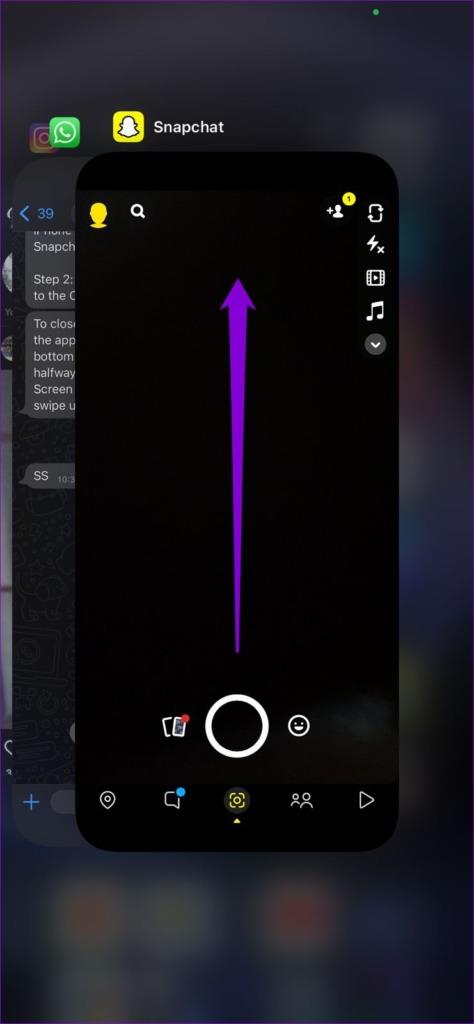
أعد فتح تطبيق Snapchat ومعرفة ما إذا كنت تواجه الخطأ مرة أخرى.
3. مراجعة أذونات التطبيق
قد يؤدي عدم وجود الأذونات ذات الصلة إلى منع تطبيق Snapchat من تشغيل مقاطع الفيديو المخزنة في ألبوم الكاميرا أو تحميل مقاطع الفيديو في الدردشات. لتجنب مثل هذه المشكلات، تحتاج إلى التأكد من أن Snapchat لديه جميع الأذونات اللازمة.
ذكري المظهر
الخطوة 1: اضغط لفترة طويلة على أيقونة تطبيق Snapchat ثم اضغط على أيقونة "i" من القائمة المنبثقة. في صفحة معلومات التطبيق، حدد الأذونات.

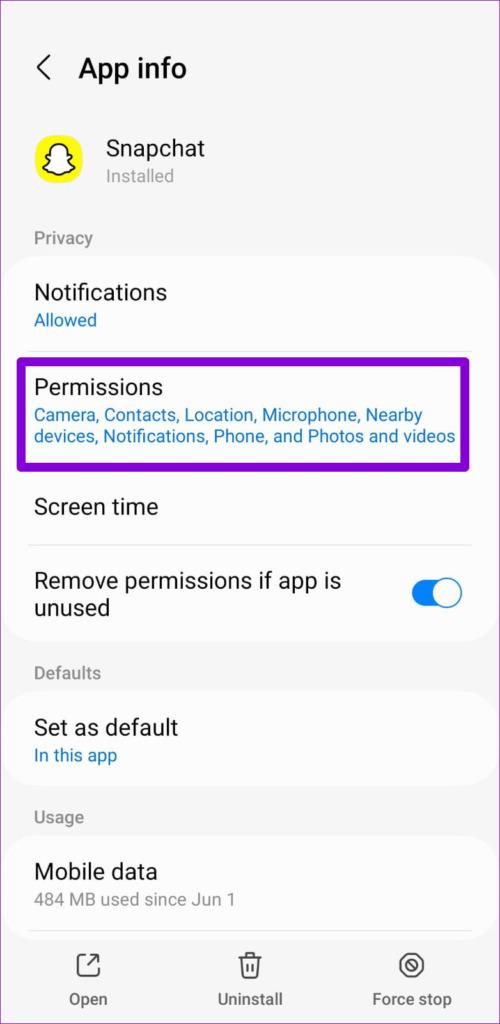
الخطوة 2: قم بمراجعة كل إذن واحدًا تلو الآخر وقم بتعيينه على السماح.
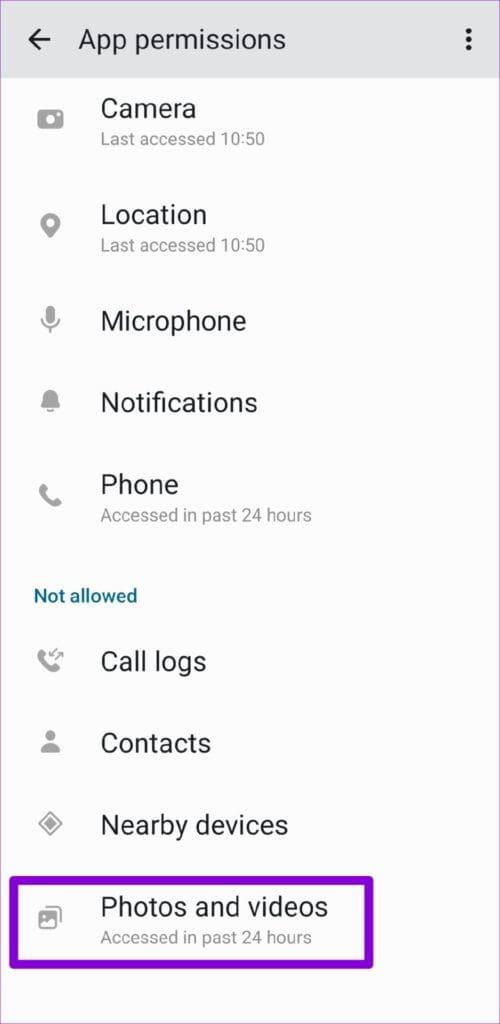
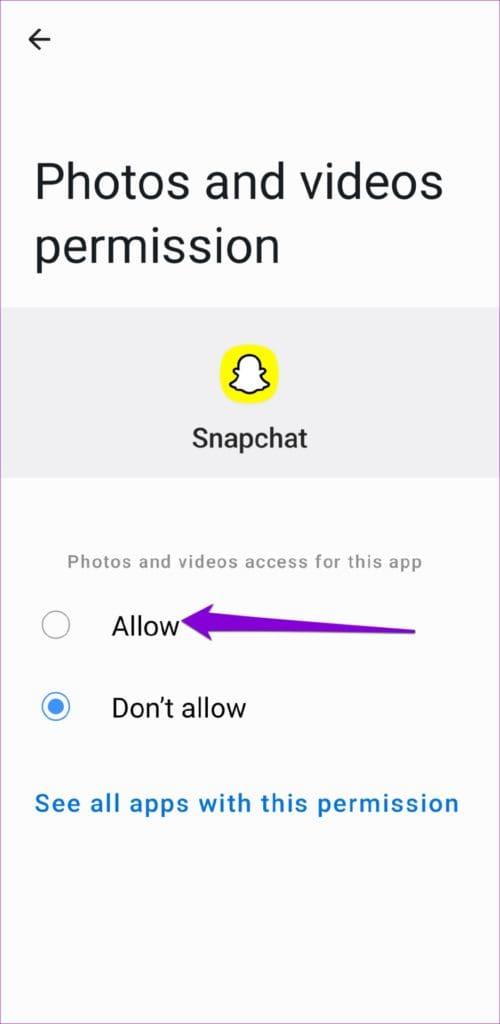
ايفون
الخطوة 1: افتح تطبيق الإعدادات على جهاز iPhone الخاص بك وانتقل للأسفل للنقر على Snapchat. ثم استخدم مفاتيح التبديل في القائمة التالية لتمكين جميع الأذونات اللازمة.
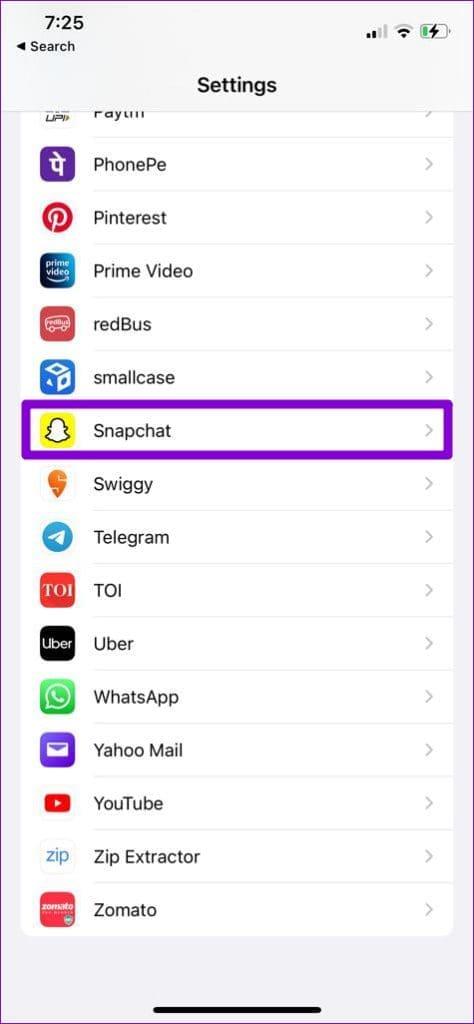
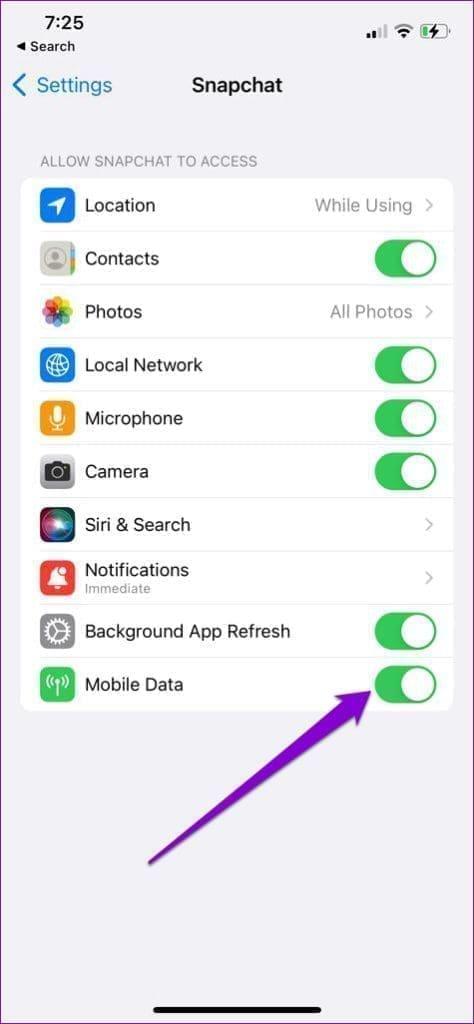
الخطوة 2: اضغط على الصور وحدد كافة الصور في القائمة التالية.
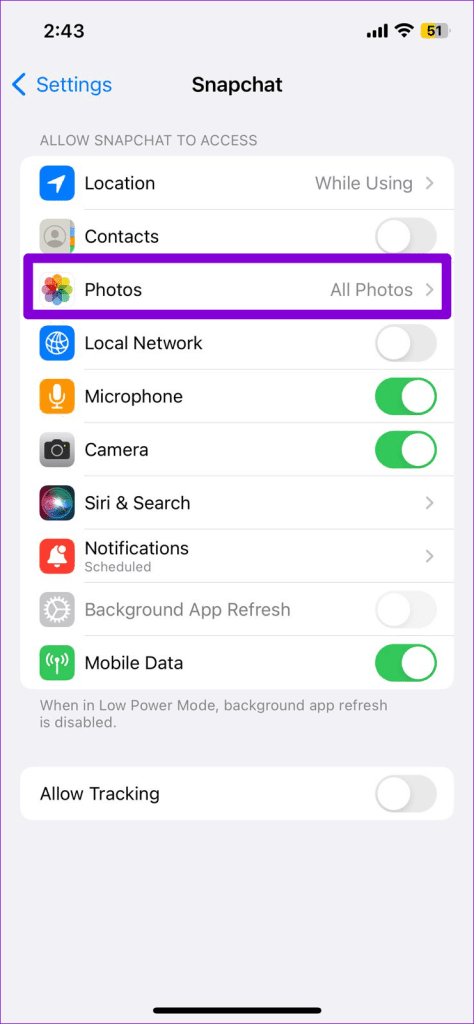
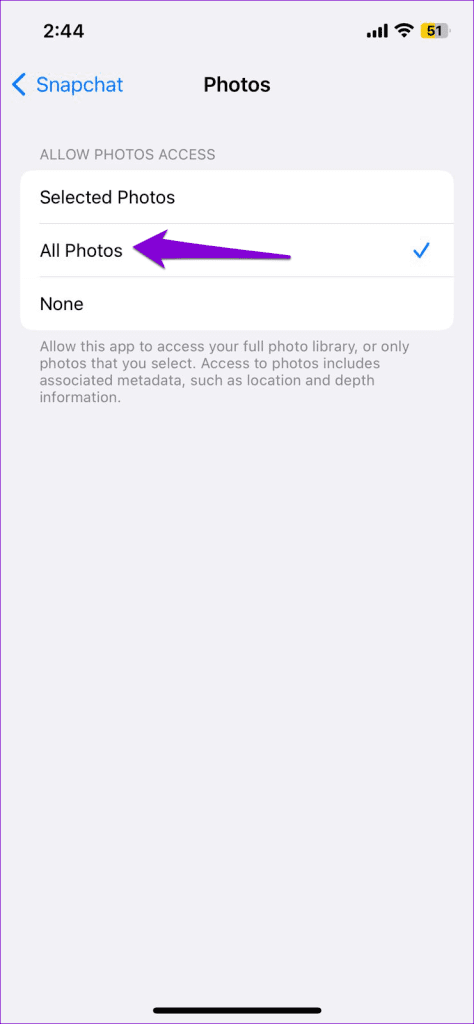
4. قم بإيقاف تشغيل وضع توفير البيانات في Snapchat
يقدم Snapchat وضع توفير البيانات الذي يمكن أن يكون مفيدًا إذا كنت تستخدم خطة بيانات محدودة. ومع ذلك، قد تتسبب هذه الميزة أحيانًا في تجميد مقاطع الفيديو أو تأخيرها بشكل متكرر على Snapchat . وبالتالي، يعد تعطيل وضع توفير البيانات في Snapchat هو الأفضل عندما لا تحتاج إليه.
الخطوة 1: افتح تطبيق Snapchat واضغط على أيقونة الملف الشخصي في الزاوية العلوية اليسرى. ثم اضغط على أيقونة الترس في الزاوية العلوية اليمنى.


الخطوة 2: قم بالتمرير لأسفل للنقر على توفير البيانات. ثم قم بإلغاء تحديد خانة الاختيار توفير البيانات في القائمة التالية.
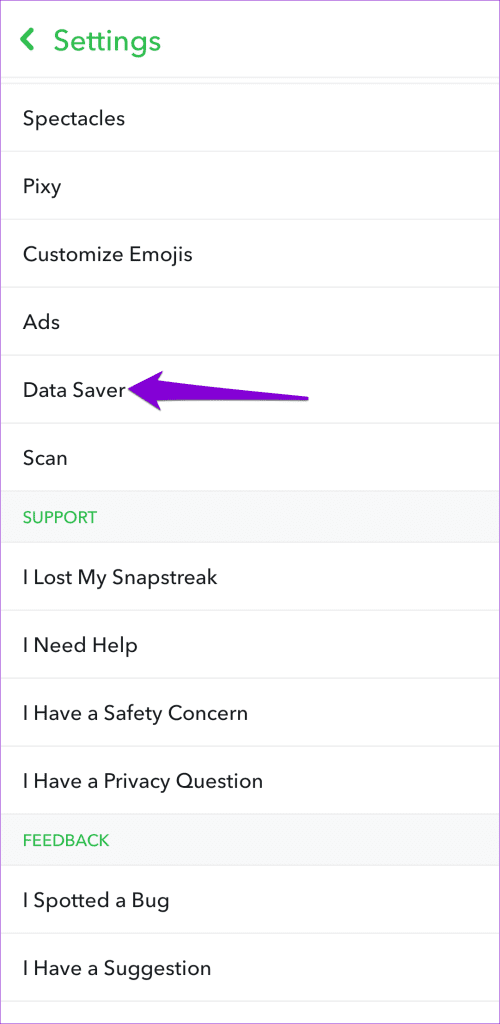
أعد تشغيل التطبيق للتحقق من استمرار المشكلة.
5. قم بتعطيل VPN مؤقتًا
قد يكون استخدام اتصال VPN أمرًا رائعًا بالنسبة للخصوصية، ولكنه قد يؤدي أحيانًا إلى مشكلات في الاتصال بتطبيقات مثل Snapchat . عندما يحدث ذلك، قد يفشل Snapchat في تحميل أو تشغيل مقاطع الفيديو على جهاز Android أو iPhone. يمكنك تعطيل اتصال VPN الخاص بك مؤقتًا لمعرفة ما إذا كان ذلك سيحل المشكلة.

6. تحقق مما إذا كان Snapchat معطلاً
في بعض الأحيان، يمكن أن يؤثر ازدحام الخادم أو المشكلات الأخرى ذات الصلة على أداء Snapchat وتسبب العديد من الأخطاء. يمكنك زيارة موقع ويب مثل Downdetector لمعرفة ما إذا كانت هناك مشكلة في خوادم Snapchat.
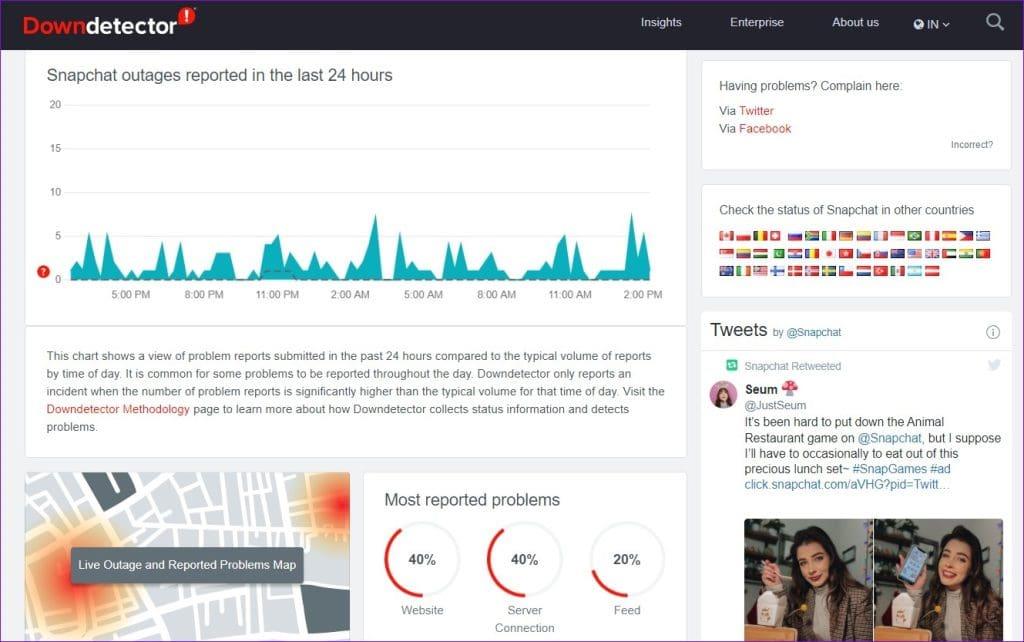
إذا لاحظت ارتفاعات كبيرة في الرسم البياني للانقطاع، فأنت بحاجة إلى الانتظار حتى يقوم Snapchat بإصلاح المشكلة من نهايته.
7. امسح ذاكرة التخزين المؤقت لتطبيق Snapchat
في حين أن ملفات ذاكرة التخزين المؤقت مفيدة لضمان أوقات تحميل أسرع للتطبيقات والمحتوى. ومع ذلك، إذا أصبح الوصول إلى ملفات Snapchat المؤقتة على هاتفك بطريقة أو بأخرى غير ممكن، فقد يؤدي ذلك إلى تعطيل عمليات التطبيق والتسبب في حدوث مشكلات.
لحسن الحظ، يسهل Snapchat التخلص من هذه الملفات الإشكالية من خلال السماح لك بمسح ذاكرة التخزين المؤقت ضمن قائمة الإعدادات داخل التطبيق. يمكنك استخدام الخطوات التالية على Android وiPhone.
الخطوة 1: في تطبيق Snapchat، اضغط على أيقونة ملفك الشخصي، ثم اضغط على أيقونة الترس لفتح إعدادات Snapchat.


الخطوة 2: قم بالتمرير لأسفل إلى إجراءات الحساب واضغط على خيار مسح ذاكرة التخزين المؤقت. حدد متابعة عندما يُطلب منك ذلك.
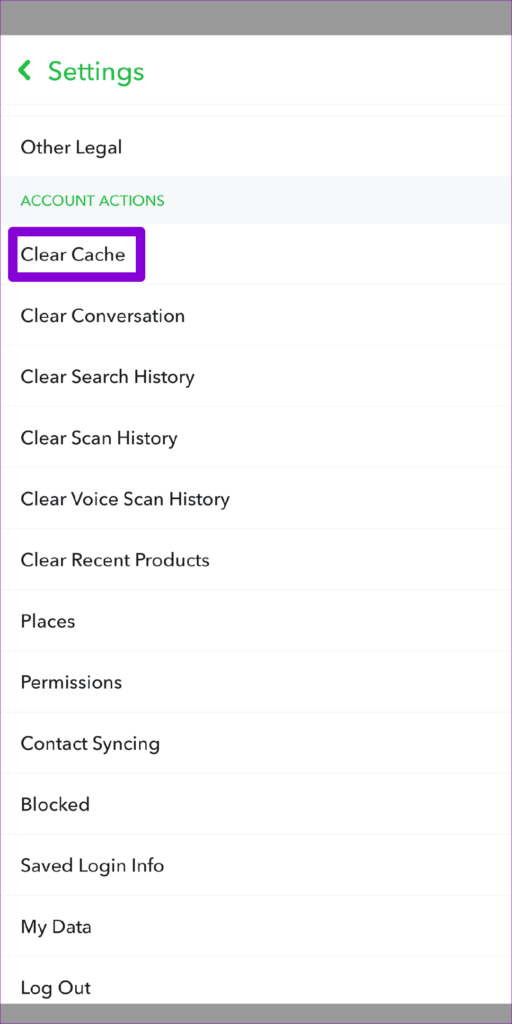
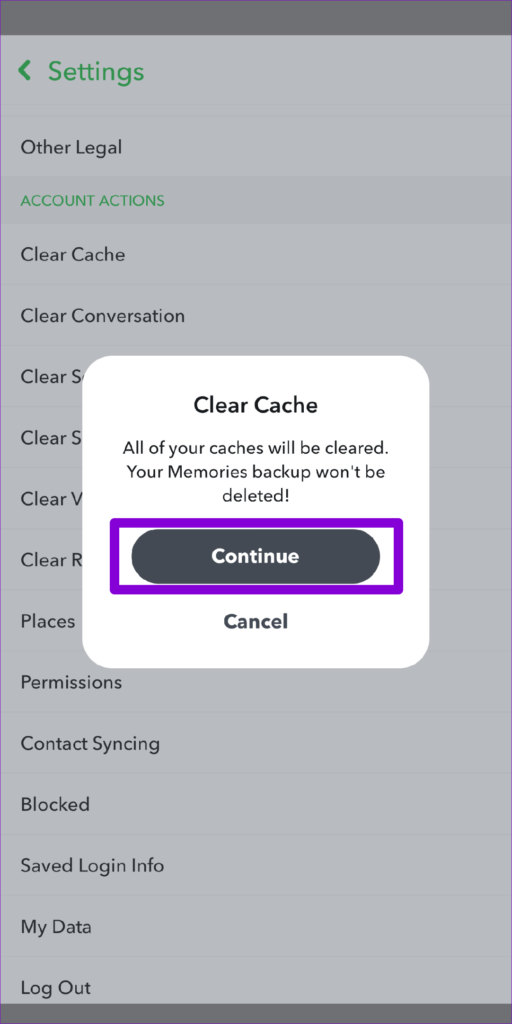
8. قم بتحديث التطبيق
قد يواجه تطبيق Snapchat القديم أو الذي به أخطاء أثناء تحميل مقاطع الفيديو أو تشغيلها على هاتفك. إذا لم تنجح النصائح المذكورة أعلاه، ففكر في تحديث تطبيق Snapchat كحل أخير.
من السكون إلى التشويق
عندما يكون Snapchat هو النظام الأساسي للتواصل الاجتماعي، فإن مواجهة مثل هذه المشكلات مع التطبيق يمكن أن تصيبك بالإحباط. ستساعد النصائح المذكورة أعلاه في حل أي مشكلات وتسمح لك بتشغيل مقاطع الفيديو على Snapchat كما كان من قبل.
قصص فيسبوك يمكن أن تكون ممتعة جداً. إليك كيفية إنشاء قصة على جهازك الأندرويد أو الكمبيوتر.
تعلم كيفية تعطيل مقاطع الفيديو المزعجة التي تعمل تلقائيًا في متصفح جوجل كروم وموزيلا فايرفوكس من خلال هذا الشرح.
حل مشكلة عدم تشغيل جهاز Samsung Galaxy Tab A الذي علق على شاشة سوداء.
اقرأ الآن لتتعلم كيفية حذف الموسيقى ومقاطع الفيديو من أجهزة أمازون فاير وأجهزة فاير إتش دي لتحرير المساحة وتنظيف الفوضى أو تعزيز الأداء.
دليل يوضح حلولاً عن كيفية منع التطبيقات بصفة دائمة من البدء على جهازك الأندرويد.
هذا الدليل يوضح لك كيفية إعادة توجيه رسالة نصية من جهاز أندرويد باستخدام تطبيق Google Messaging.
كيفية تمكين أو تعطيل ميزات التحقق من الإملاء في نظام Android.
تتساءل عما إذا كان يمكنك استخدام الشاحن من جهاز آخر مع هاتفك أو جهازك اللوحي؟ يحتوي هذا المنشور المعلوماتي على بعض الإجابات لك.
عند كشف شركة سامسونج عن تشكيلة جديدة من الأجهزة اللوحية الرائدة، كان هناك الكثير من الأسباب التي جعلتنا متحمسين. لا تقدم أجهزة Galaxy Tab S9 وS9+ الترقية المتوقعة مقارنة بسلسلة Tab S8 فحسب، بل قدمت سامسونج أيضًا Galaxy Tab S9 Ultra.
هل تحب قراءة الكتب الإلكترونية على أجهزة أمازون كيندل فاير؟ تعلم كيفية إضافة ملاحظات وتظليل النص في كتاب على كيندل فاير.






